发布日期:2019-04-30 作者:雨木风林 来源:http://www.duotecz.com
今天小编分享一下win10系统windows defender不能启动提示错误577问题的处理方法,在操作win10电脑的过程中常常不知道怎么去解决win10系统windows defender不能启动提示错误577的问题,有什么好的方法去处理win10系统windows defender不能启动提示错误577呢?今天本站小编教您怎么处理此问题,其实只需要1、卸载完毕,务必重启电脑予以确认。一般会自动开启相应的服务,如果不能自动开启可以手动开启。右键点击开始→运行; 2、在运行中输入services.msc 点击确定(或按回车键)打开服务就可以完美解决了。下面就由小编给你们具体详解win10系统windows defender不能启动提示错误577的图文步骤:
原因分析:
是因为操作系统中又装了第三方的安全软件,两者之间功能相同,所以被第三方软件强行关闭了。如要恢复系统自带的安全软件,可以在控制面板里卸载第三方软件。
图文步骤:
1、卸载完毕,务必重启电脑予以确认。一般会自动开启相应的服务,如果不能自动开启可以手动开启。右键点击开始→运行;
2、在运行中输入services.msc 点击确定(或按回车键)打开服务;
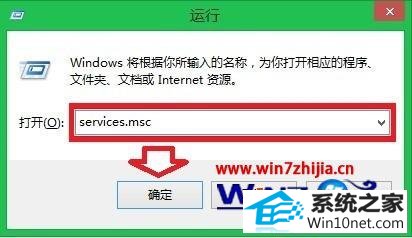
3、依次找到windows defender service服务→右键点击启动;
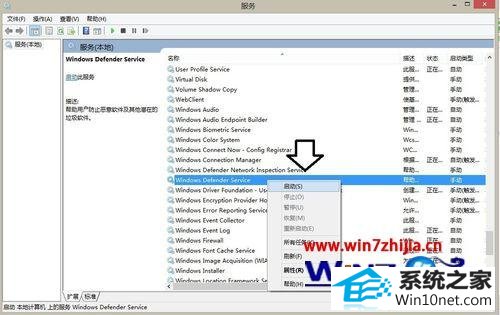
4、如果还是出错,可以在控制面板→操作中心→立即启动;
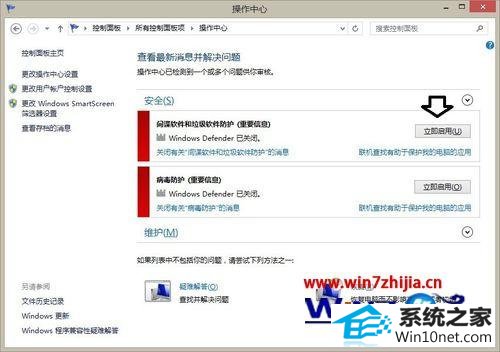
5、击立即扫描;
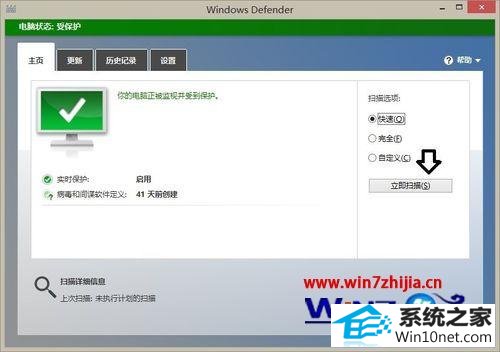
6、再回到服务中查看,相应的服务已经打开了。
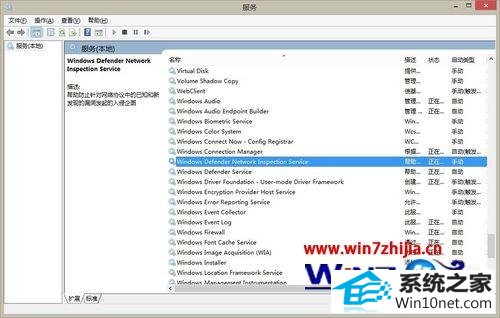
关于win10系统windows defender不能启动提示错误577怎么解决就跟大家介绍到这边了,有遇到一样错误的用户们可以按照上面的方法来进行解决即可!